Este tutorial trata sobre la posibilidad de utilizar una medida de un dibujo como valor de entrada para una herramienta de dibujo.
Contenido
Introducción
Al construir nuevas entidades en CAD, la geometría suele basarse en valores fijos introducidos por el usuario o en geometría existente. Por ejemplo, al crear una línea paralela con una distancia determinada a una línea existente, la distancia se introduce como valor fijo mientras se hace clic con el ratón en la línea base.
Hay situaciones en las que una medida está presente en un dibujo pero no de tal forma que las herramientas de QCAD puedan utilizarse para basar directamente una nueva entidad en ella. En estos casos, se puede extraer una medida del dibujo y utilizarla como entrada para la herramienta de dibujo actual. Por ejemplo, puede utilizar el radio de un círculo como entrada para la longitud de una línea. Esto permite un flujo de trabajo que no requiere que anote o copie una distancia medida y en su lugar deja que QCAD almacene y reutilice la medida.
Ejemplo
En este dibujo de ejemplo, queremos dibujar la arista que falta en la vista superior.
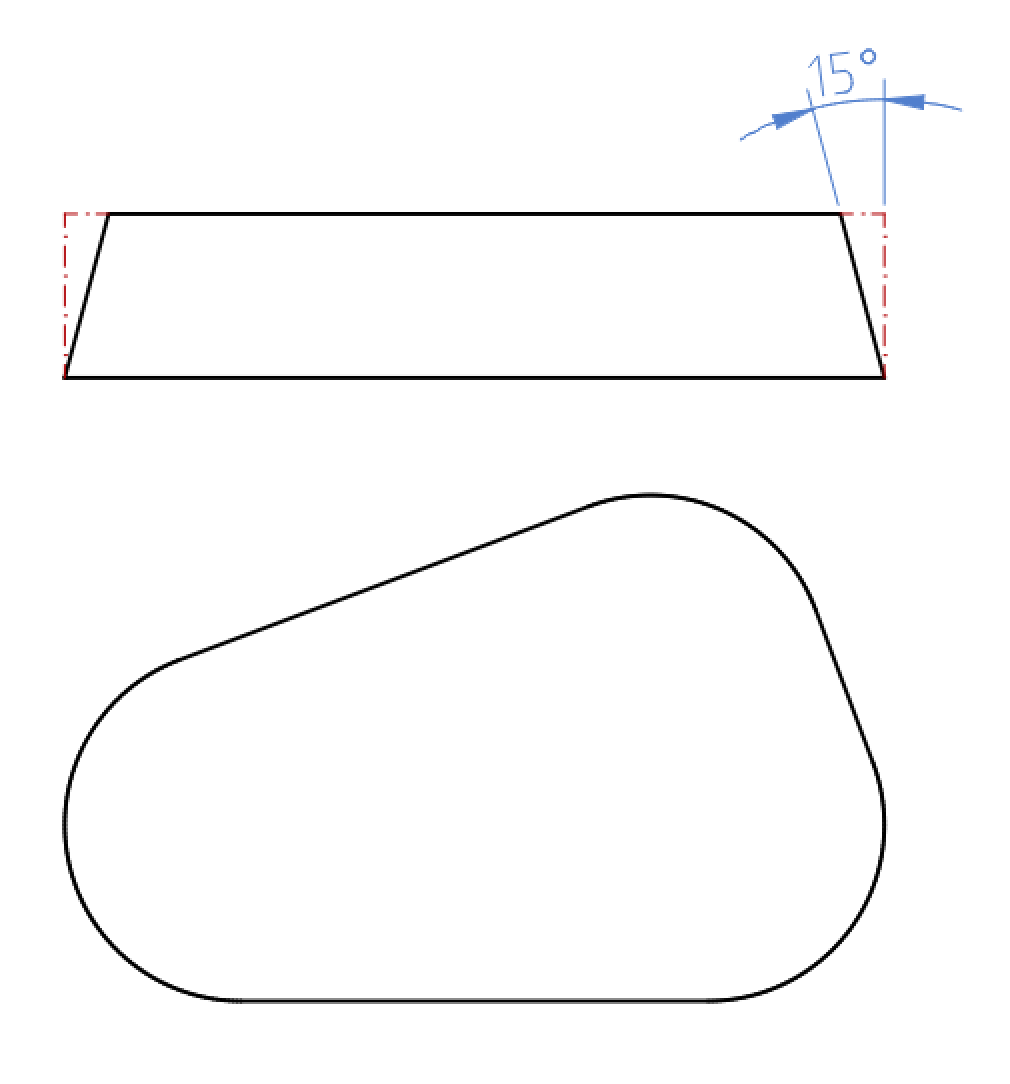
Podemos hacerlo fácilmente utilizando la herramienta de desplazamiento una vez que conocemos la distancia de desplazamiento (que no es un valor fijo conocido).
La distancia para la herramienta de desplazamiento es visible en la vista frontal de la pieza mostrada en la parte superior (longitud de la línea roja d):
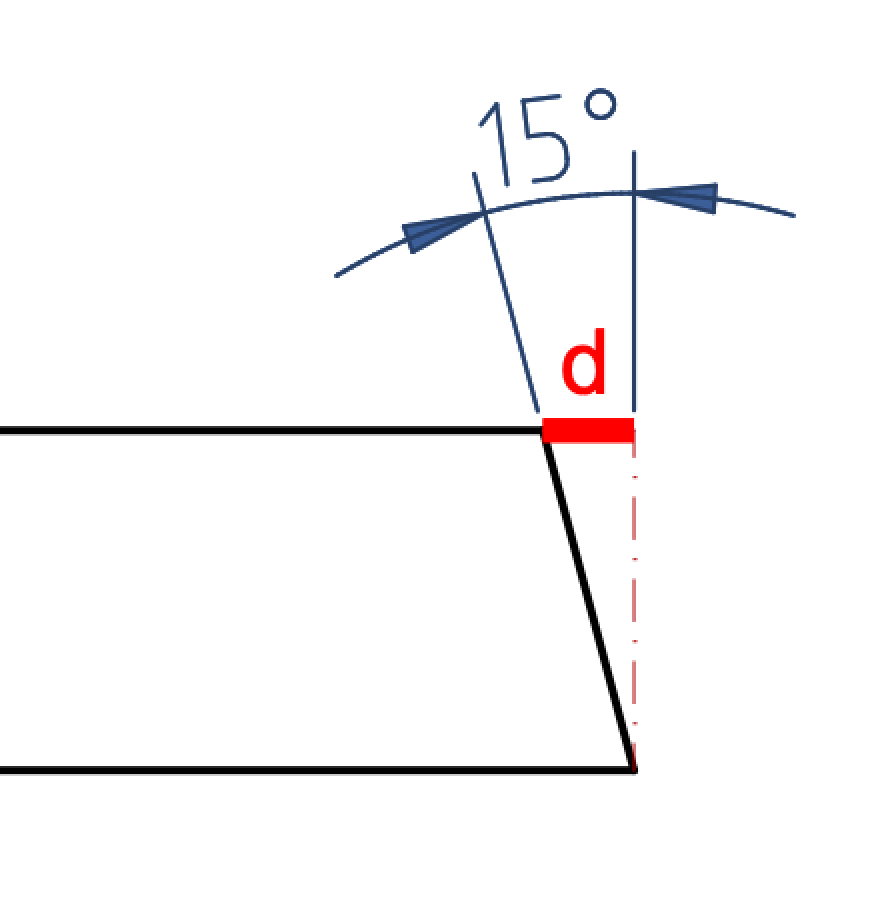
Hay varias formas de reutilizar esta medida. Una posibilidad sería utilizar una herramienta de medición y recordar, anotar o copiar la distancia medida. Otra forma implicaría una construcción auxiliar para proyectar la arista superior hacia abajo en la vista superior, de modo que se pueda utilizar la herramienta de desplazamiento Desplazamiento (a través de Punto) para crear el desplazamiento.
Para este ejemplo, utilizamos una técnica alternativa: iniciamos la herramienta de desplazamiento y en lugar de introducir un valor para la distancia, le decimos a QCAD que utilice una distancia medida en el dibujo.
Flujo de trabajo
- Inicie la herramienta de desplazamiento:
Modificar > Desplazamiento (con distancia) - La barra de herramientas de opciones de la herramienta de desplazamiento se muestra en la parte superior con el último valor utilizado mostrado para la distancia de desplazamiento (aquí "1"):

- Borre el campo de distancia y haga clic con el botón derecho del ratón en el campo de entrada. Se muestra un menú contextual. Elija la entrada Insertar medida y luego Distancia punto a punto:
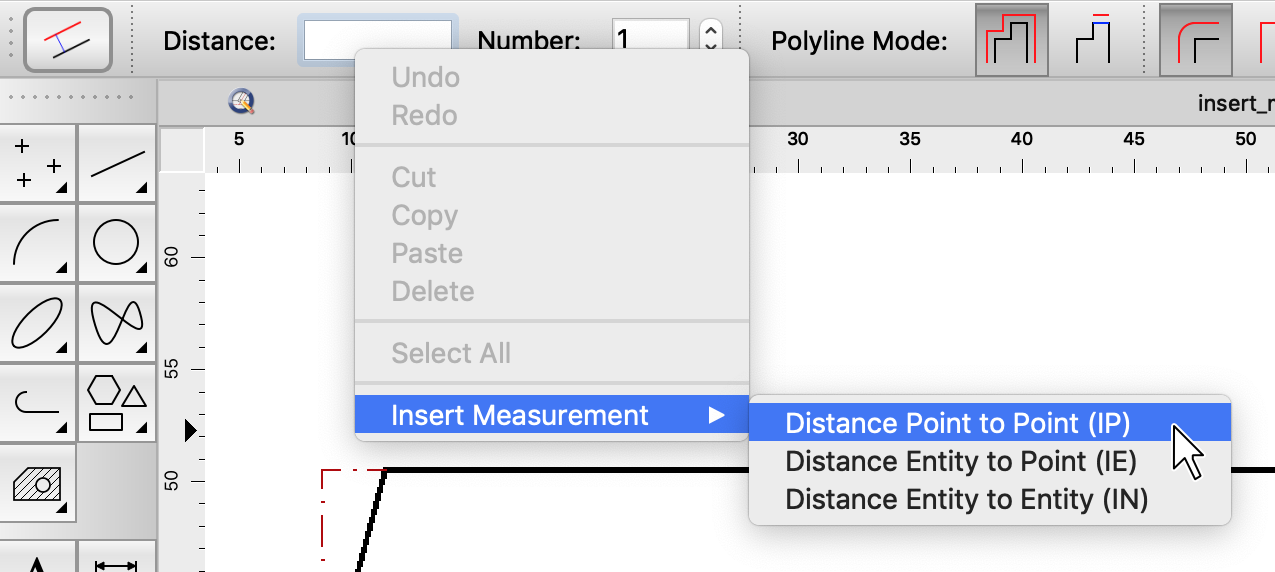
- Se inicia la herramienta de medición de distancias entre puntos. Tenga en cuenta que la herramienta de desplazamiento permanece activa pero espera a que finalice la herramienta de medición.
Haga clic en el primer punto para medir la distancia (a la derecha de la línea roja de distancia):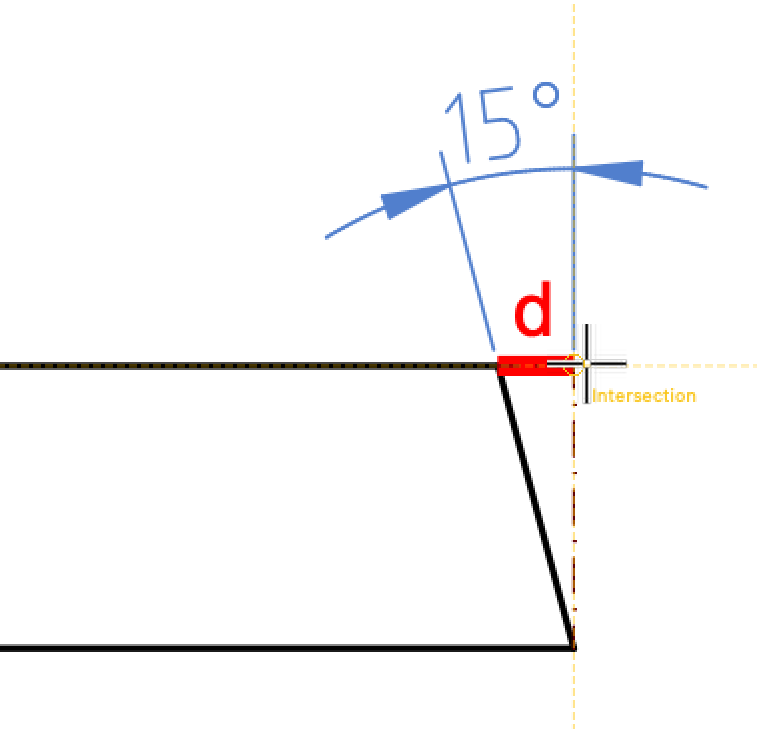
- Haga clic en el segundo punto (a la izquierda de la línea roja de distancia):
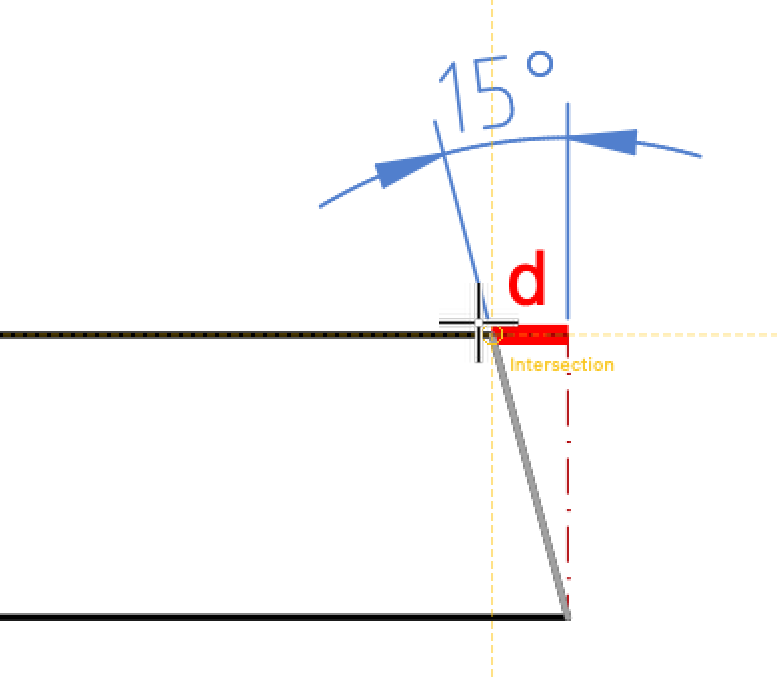
- QCAD inserta ahora el texto "d1" en el campo de entrada de la herramienta de desplazamiento. También se muestra un tooltip con la distancia medida durante unos instantes para su referencia:

d1 es una variable (o marcador de posición) que hace referencia a la distancia medida exacta. Puede tratar esta variable igual que el valor medido real. - Ahora puede utilizar la herramienta de desplazamiento con esta distancia para crear el desplazamiento a la distancia medida:
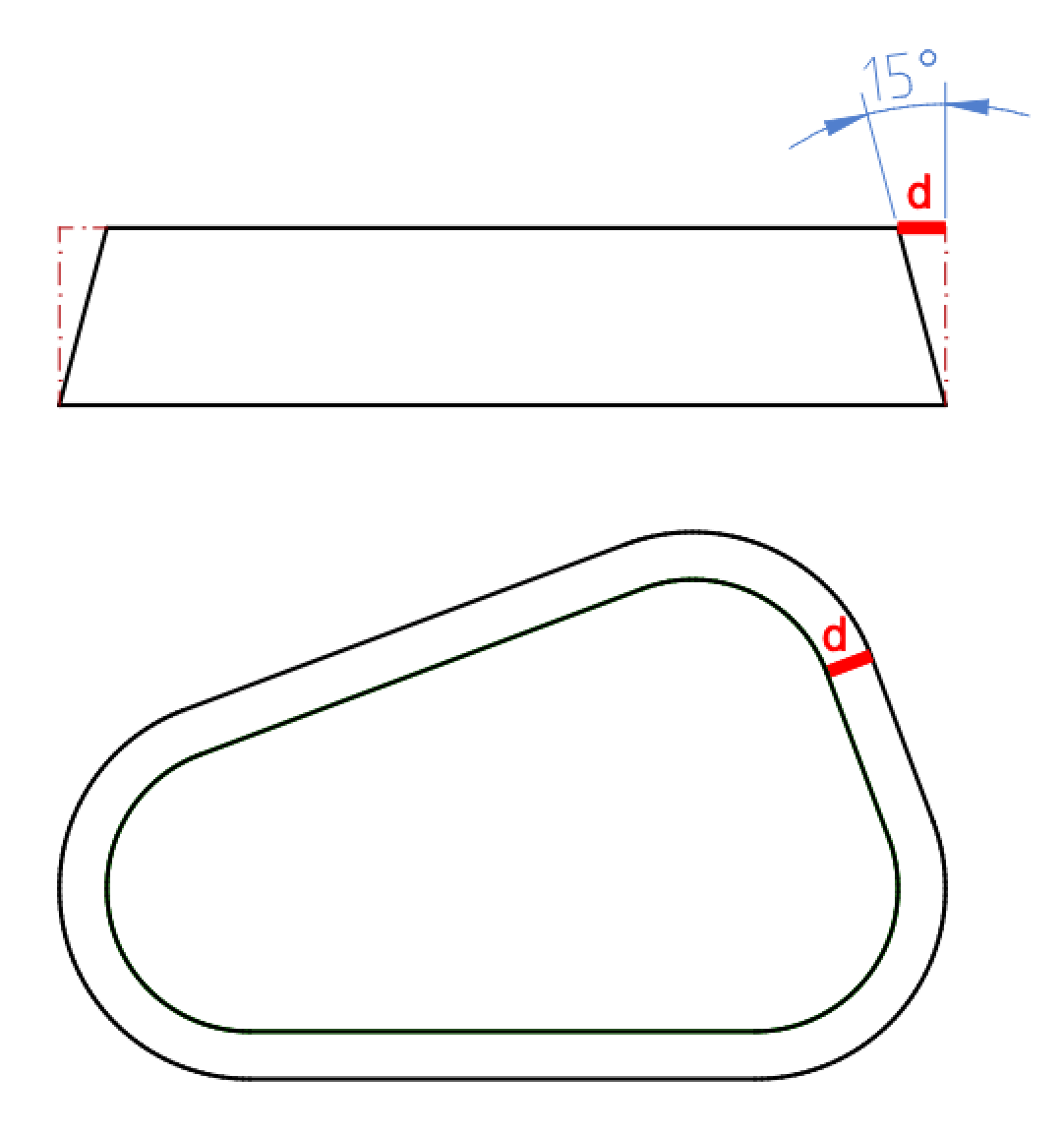
Reutilización de variables
La variable d1 del ejemplo anterior puede reutilizarse para cualquier otra entrada de valores en cualquier otra herramienta de dibujo mientras se trabaja en el mismo dibujo durante la misma sesión de QCAD. La variable medida también puede utilizarse en el editor de propiedades y en la línea de comandos de QCAD, por ejemplo al introducir coordenadas. Las variables también pueden utilizarse en expresiones matemáticas, por ejemplo "d1/2" para utilizar la mitad de la distancia medida.
